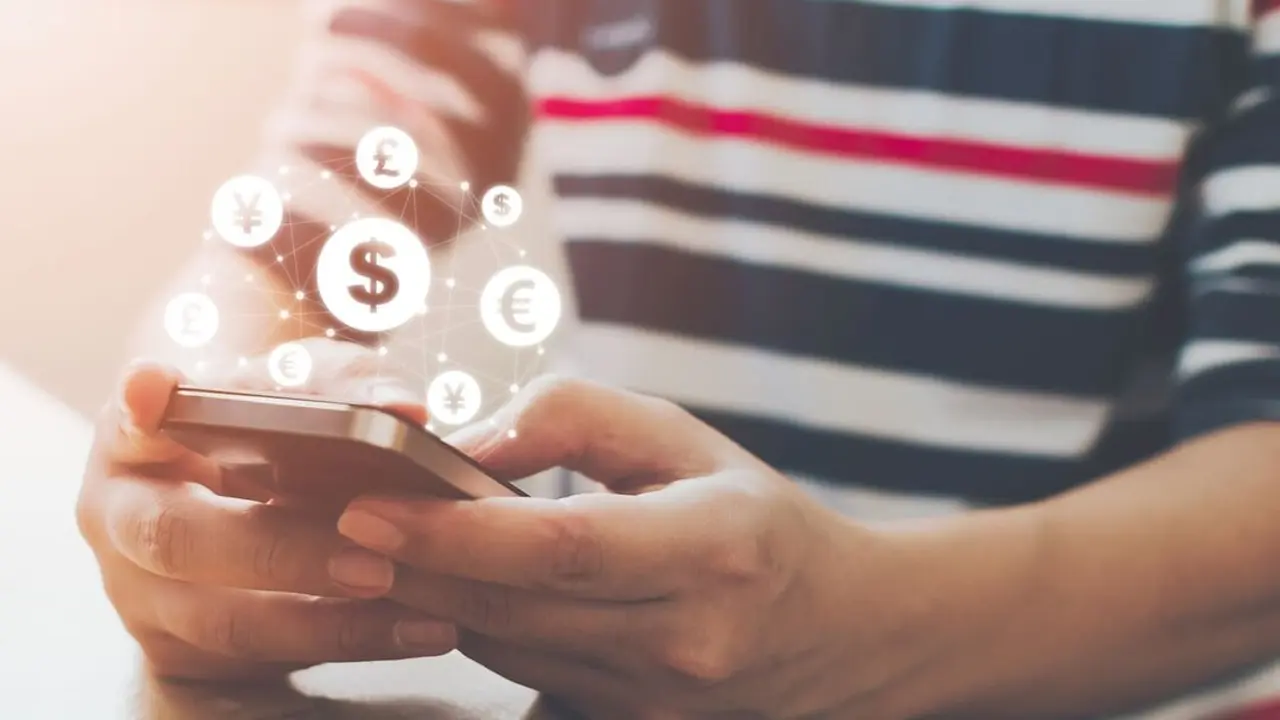Microsoft Office 365: cómo hacer una tabla de contenido paso a paso
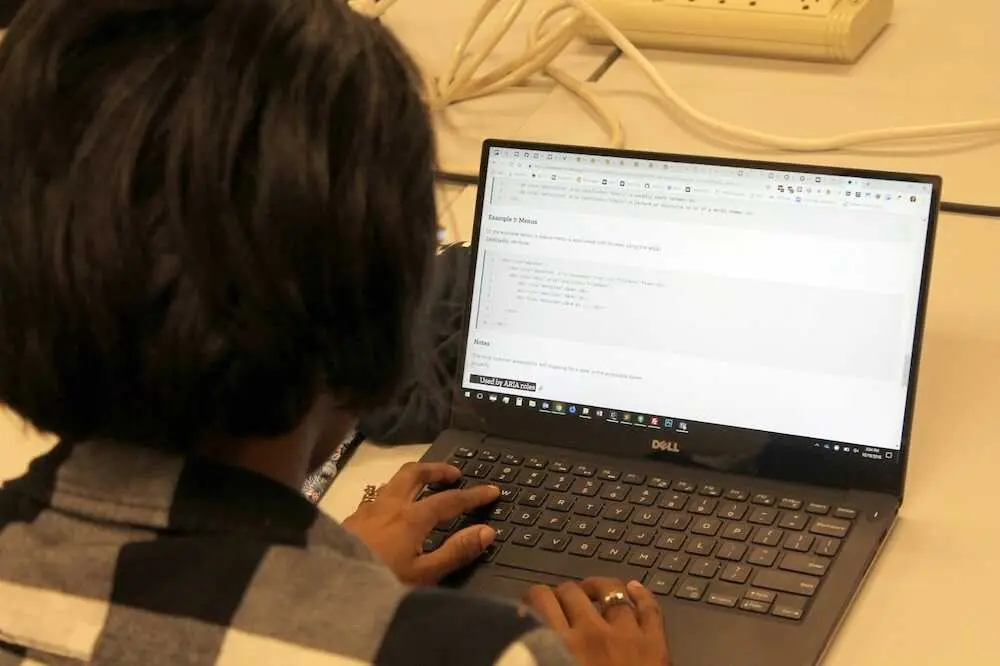
Una tabla de contenido (TOC) es una de las herramientas más prácticas pero menos utilizadas en la creación de documentos. Ya sea una tesis, un informe o un manual digital, una TOC ayuda a los lectores a navegar de forma instantánea y le da a tu documento un acabado profesional y bien presentado.
Aun así, muchas personas siguen creándolas manualmente: escriben los nombres de las secciones, adivinan los números de página y luego corrigen todo cuando el formato cambia. Es lento y frustrante. Microsoft Word hace esto automáticamente y actualiza la TOC cada vez que realizas un cambio.
Esta guía te muestra cómo crear una correctamente —y cómo hacerlo también con programas Office gratis si no estás pagando una suscripción.
Cómo funciona una tabla de contenido
En Word, una TOC se genera a partir de los estilos de encabezado. Cada vez que aplicas un estilo de encabezado (como Título 1 o Título 2), Word lo reconoce como parte de la estructura del documento. Cuando insertas una TOC, Word compila esos encabezados automáticamente, con números de página y enlaces clicables.
Por ejemplo, puedes usar Encabezado 1 para títulos principales, Encabezado 2 para subtítulos y Encabezado 3 para puntos secundarios. Word construye la TOC siguiendo exactamente esa jerarquía. Esto elimina errores, mantiene la coherencia visual y ahorra horas de trabajo, especialmente en documentos que cambian con frecuencia.
Paso 1: Aplicar estilos de encabezado
Tu TOC depende completamente de cómo uses los estilos de encabezado. Para configurarlos correctamente:
-
Selecciona el título de la sección.
-
Ve a la pestaña Inicio.
-
En el grupo Estilos, elige Encabezado 1 para secciones principales y Encabezado 2 o Encabezado 3 para los subtemas.
Piensa en esto como “etiquetar” tu documento. Una vez que hayas aplicado estos estilos a todas las secciones, Word sabrá exactamente qué incluir al generar tu TOC.
Paso 2: Insertar la TOC automáticamente
Una vez que todos tus encabezados estén listos:
-
Coloca el cursor donde quieras que aparezca la tabla de contenido (normalmente después de la portada).
-
Ve a la pestaña Referencias.
-
Haz clic en Tabla de contenido y selecciona uno de los estilos automáticos.
En cuestión de segundos, Microsoft Office Word genera una tabla formateada y completamente clicable.
Si estás utilizando Office 365 gratis, el proceso es idéntico y se sincroniza perfectamente con tu versión en línea, ideal para equipos que colaboran en documentos compartidos.
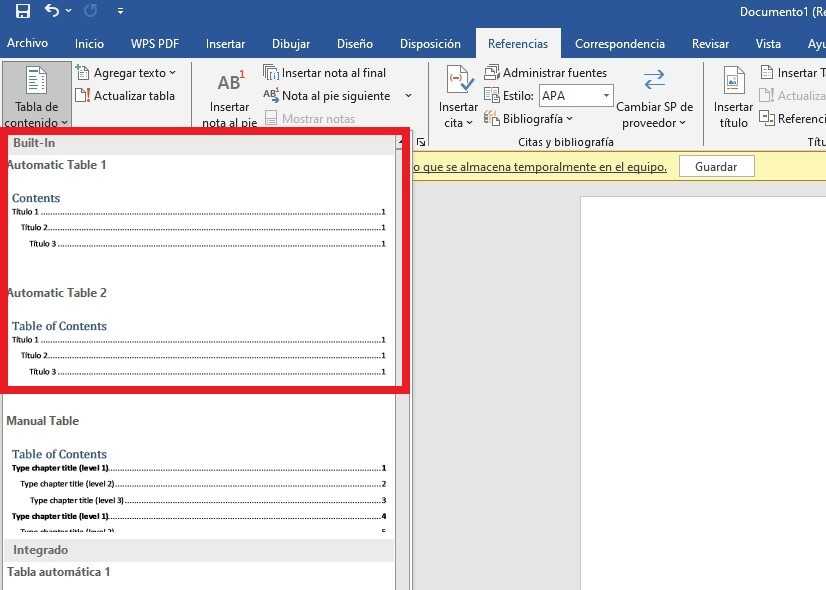
Paso 3: Mantén tu TOC actualizada.
Los documentos evolucionan. Se agregan nuevas secciones, cambian los títulos y los números de página se modifican. En lugar de editar tu TOC manualmente:
-
Haz clic en cualquier parte de la TOC.
-
Elige Actualizar tabla.
-
Selecciona “Actualizar solo números de página” o “Actualizar toda la tabla”.
Word refrescará la estructura al instante, manteniendo tu TOC precisa incluso después de decenas de ediciones. Este sistema dinámico es uno de los mayores ahorradores de tiempo de toda la suite Microsoft Office.
Personalizar la tabla de contenido
Un documento profesional no solo necesita funcionalidad; también necesita estilo. Aquí te mostramos cómo personalizar tu TOC para que se ajuste a tu diseño o marca:
1. Formato del estilo de la TOC
Haz clic dentro de tu TOC → abre el Panel de Estilos (pestaña Inicio). Modifica los estilos “TOC 1”, “TOC 2” y “TOC 3” para cambiar fuente, color o espaciado. Esto es esencial si tu empresa utiliza un diseño con identidad visual específica.
2. Cambiar los puntos de relleno y la alineación
Ve a Referencias → Tabla de contenido → Tabla de contenido personalizada y ajusta el Relleno de tabulación (líneas de puntos, guiones o continuas). También puedes alinear los números de página a la derecha para un aspecto más limpio.
3. Ajustar niveles
En documentos muy extensos, mostrar solo dos o tres niveles mantiene la TOC legible. Configura el número de niveles deseado en el cuadro de diálogo de TOC Personalizada.
4. Agregar hipervínculos
En archivos digitales, puedes habilitar entradas clicables en la TOC. Simplemente marca la casilla “Usar hipervínculos en lugar de números de página”. Esto es especialmente útil al exportar tu documento a PDF.
Solución de problemas comunes en la TOC
|
Problema |
Causa |
Solución |
|
Faltan secciones en la TOC. |
Encabezados no aplicados |
Reaplica Encabezado 1 o Encabezado 2. |
|
Números de página incorrectos |
TOC sin actualizar |
Haz clic en “Actualizar toda la tabla”. |
|
Espaciado inconsistente |
Formato manual aplicado |
Usa los estilos integrados de TOC. |
|
Tabla desalineada |
Mezcla de plantillas diferentes |
Aplica un tema de documento coherente. |
Al mantenerte fiel a la estructura integrada de Word, evitarás el caos de formato y conservarás un diseño uniforme.
Consejos avanzados de formato para profesionales
Para usuarios académicos o corporativos que trabajan con informes o manuales extensos, algunas técnicas avanzadas pueden mejorar aún más tu TOC:
-
Agrega saltos de sección antes y después de la página de la TOC para una paginación limpia.
-
Formatea el título de la TOC (“Contenido” o “Tabla de Contenido”) con Encabezado 1. Para que aparezca en el panel de navegación.
-
Alinea los números de página a la derecha para mayor orden.
-
Nunca edites manualmente el texto de la TOC; tus cambios desaparecerán tras actualizarla.
-
Guarda el estilo de tu TOC como plantilla para reutilizarlo en proyectos futuros.
-
Incluso puedes exportar tu documento a PDF con enlaces clicables, ideal para eBooks, propuestas o presentaciones empresariales.
¿Por qué los documentos estructurados son importantes?
En los entornos de trabajo modernos, los documentos bien estructurados no solo se ven mejor; también son más eficientes.
Los equipos que utilizan Microsoft Office o Office 365 gratis pueden buscar, editar y revisar contenido más fácilmente cuando cada encabezado y sección sigue una jerarquía clara.
Las TOC estructuradas también mejoran la accesibilidad. Los lectores de pantalla y las herramientas de navegación dependen de las etiquetas de encabezado para interpretar los documentos, por lo que este pequeño hábito mejora la usabilidad para todos.
Alternativas gratuitas: crear una TOC con Office gratis
No todos los usuarios tienen acceso a una suscripción completa. Ahí es donde entran las plataformas Office gratis como WPS Office.
Ofrecen casi las mismas funciones para crear, editar y dar formato a una tabla de contenido, totalmente gratis.
Así puedes crear una TOC en WPS Office:
-
Abre tu documento y aplica estilos de encabezado (Encabezado 1, Encabezado 2).
-
Ve a la pestaña Referencias.
-
Haz clic en Tabla de contenido y selecciona tu estilo preferido.
-
Actualiza tu TOC en cualquier momento usando la opción Actualizar tabla.
Estos programas gratuitos funcionan igual que Microsoft Office: reconocen tus encabezados y generan una tabla de contenido clicable automáticamente. Puedes exportarla a PDF o compartirla en línea sin perder el formato.
Si quieres descargar Office gratis, WPS Office es una gran opción: es rápido, fácil de usar y abre archivos .docx y .doc sin problemas, perfecto para estudiantes o equipos pequeños.
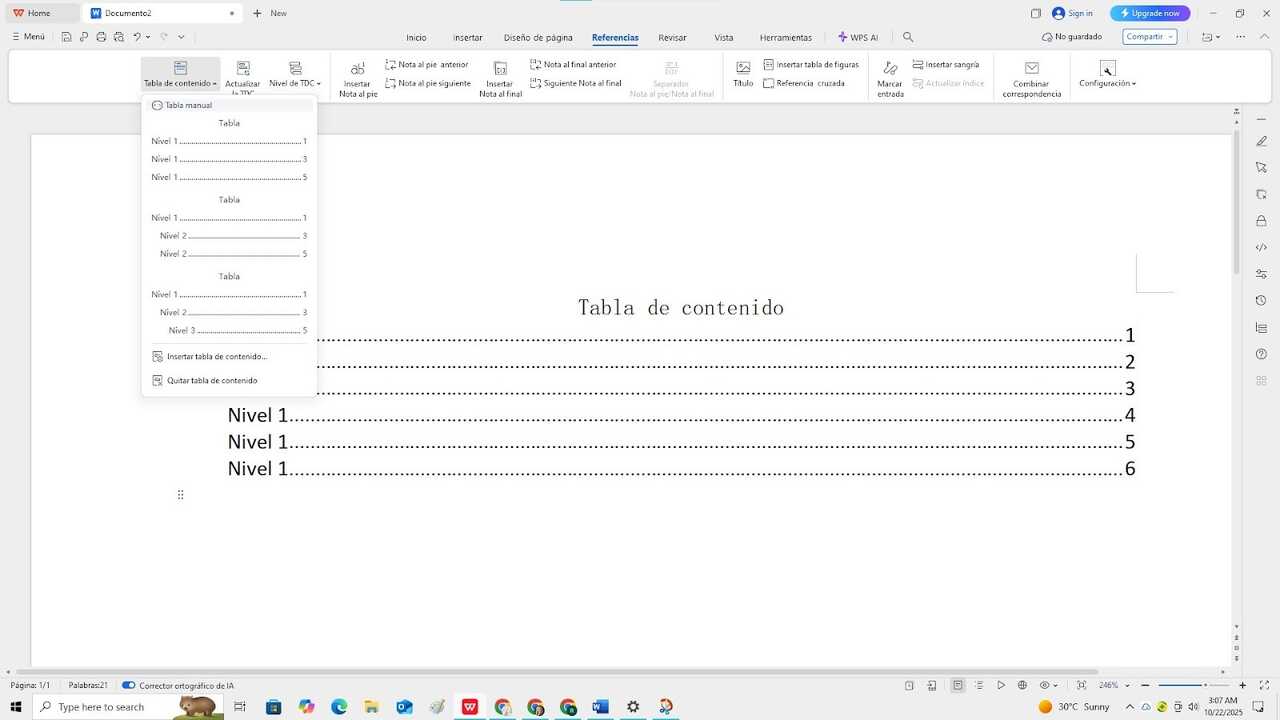
Office 365 gratis: una alternativa en la nube
Si prefieres no instalar nada, Office 365 gratis en línea te ofrece Word, Excel y PowerPoint directamente en tu navegador. La versión web también genera TOC basadas en encabezados, las actualiza automáticamente cuando editas y permite que varias personas trabajen en el mismo archivo al mismo tiempo, perfecto para proyectos en grupo o equipos distribuidos.
Es más ligera que la versión de escritorio, pero las funciones principales son las mismas: usa encabezados, inserta tu TOC y el software la actualizará por ti.
Buenas prácticas para una tabla de contenido profesional
-
Planifica la estructura del documento antes de escribir.
-
Limita tu TOC a 2 o 3 niveles para mantener la claridad.
-
Actualiza después de cada gran edición.
-
Mantén estilos de encabezado coherentes.
-
Verifica los hipervínculos antes de exportar a PDF.
Seguir estos hábitos asegura que tu TOC permanezca legible y precisa, sin importar cuán largo o complejo sea tu documento.
Conclusión
Una buena tabla de contenido es más que una guía de navegación; es una muestra de profesionalismo. Una vez que aprendas a generar y personalizar una en Microsoft Office Word, no volverás a hacerlo manualmente.
Y con alternativas gratuitas como WPS Office o la suite en línea Office 365 gratis, puedes crear documentos organizados, interactivos y de aspecto impecable, sin pagar nada.
Ya sea una tesis, un informe para un cliente o un eBook, una tabla de contenido bien construida te ahorra tiempo, mejora la lectura y le da a tu trabajo un toque verdaderamente profesional.